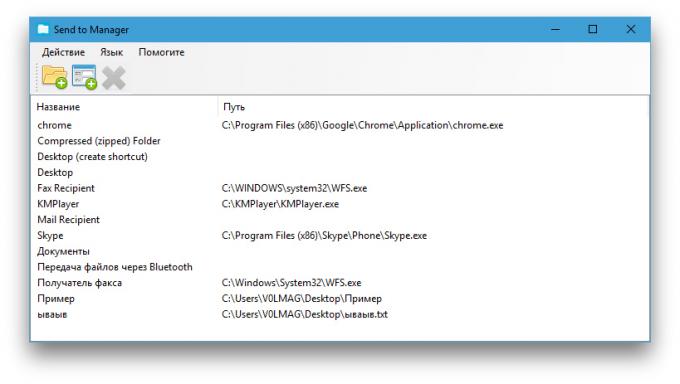Πώς να ρυθμίσετε το μενού περιβάλλοντος για παραγωγική εργασία στα Windows
παράθυρα / / December 19, 2019
Λίστα ομάδα από το μενού που εμφανίζεται πατώντας το δεξί πλήκτρο του ποντικιού, βοηθά να εκτελέσετε τις συνήθεις ενέργειες στα Windows πιο γρήγορα. Μπορείτε να το προσαρμόσετε ανάλογα με τις ανάγκες σας, για να καταστεί το σύστημα πιο φιλικό προς το χρήστη.
Θα χρειαστείτε ένα μικρό εργαλείο δεξί κλικ Enhancer. Διαθέτει μια εντυπωσιακή λίστα των εντολών, η οποία μπορεί να συμπληρωθεί με το μενού περιβάλλοντος της κάθε έκδοση των Windows, από τα Vista.

Μετά την έναρξη της Κάντε δεξί κλικ Enhancer (αν βρίσκονται σε σύγχυση αγγλική διεπαφή, κάντε κλικ στην επιλογή Γλώσσα → Ρωσικά, να διακόπτη στη ρωσική), θα δείτε ένα σύνολο εργαλείων, καθένα από τα οποία κάνει τις δικές της αλλαγές στο πλαίσιο μενού. Σκεφτείτε το πιο ενδιαφέρον από αυτά.
Κάντε δεξί κλικ Tweaker
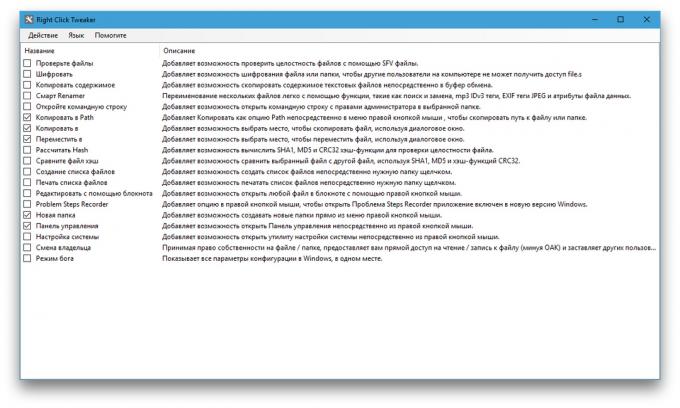
Με το εργαλείο Δεξί κλικ Tweaker σχεδόν δύο δωδεκάδες χρήσιμες εντολές μπορούν να προστεθούν στο μενού περιβάλλοντος. Εδώ είναι μερικές από τις πιο αξιοσημείωτες.
- «Αντιγραφή σε» Ανοίγει ένα παράθυρο για να επιλέξετε ένα φάκελο στον οποίο μπορείτε να αντιγράψετε το τρέχον αντικείμενο.
- «Μετακίνηση σε» Λειτουργεί όπως και η προηγούμενη διοίκηση, αλλά δεν αντιγράψετε και να μετακινήσετε το αντικείμενο.
- «Διαδρομή αντιγραφής» Διατηρεί το πρόχειρο τη διαδρομή για το τρέχον αντικείμενο. Αυτή η επιλογή μπορεί να εξοικονομήσει χρόνο, εάν χρειαστεί, για παράδειγμα, να ανεβάσετε την εικόνα σε οποιαδήποτε ιστοσελίδα ή επεξεργασία. Μπορείτε απλά να εισάγετε τη διαδρομή για το αρχείο, αντί να το καθορίσετε χειροκίνητα.
- «Νέος φάκελος» δημιουργήσετε ένα φάκελο απευθείας από το μενού περιβάλλοντος, ενώ η μέθοδος των Windows απαιτεί πρώτα να πάτε στο υπομενού «Νέα» και στη συνέχεια επιλέξτε «Φάκελος».
- "Control Panel" Ανοίγει την κατάλληλη ενότητα με τις ρυθμίσεις του συστήματος.
Για να προσθέσετε μια εντολή στο μενού περιβάλλοντος, αρκεί να σημειώματος Daw.
Δυστυχώς, μερικές επιλογές δεξί κλικ Tweaker ακόμα δεν λειτουργούν σωστά με κυριλλικούς χαρακτήρες. Ως εκ τούτου, μια εντολή όπως «Αντιγραφή περιεχομένου», το οποίο είναι αποθηκευμένο στο περιεχόμενο ρυθμιστικό αρχείων κειμένου, είναι καλύτερο να χρησιμοποιήσετε μόνο στην αγγλική γλώσσα κείμενα.
Νέο Επεξεργαστή Μενού
υπάρχει ένα στοιχείο «Νέο» από το μενού περιβάλλοντος. Από προεπιλογή, αυτό μπορεί να χρησιμοποιηθεί για να δημιουργήσει γρήγορα αντικείμενα διαφόρων τύπων: κείμενο του εγγράφου, φάκελος, ετικέτα και άλλα.

Μπορείτε να επεκτείνει σημαντικά τη λίστα των αντικειμένων των άλλων μορφών χάρη στο νέο μενού Editor. Αρκετά για να εκτελέσετε αυτό το εργαλείο και επιλέξτε τα αρχεία των επιθυμητών τύπων Daw. Για να εξαιρέσετε από τη λίστα των αντικειμένων που σκοπεύετε να δημιουργήσετε, να τα επισημάνετε με ένα σταυρό - θα εξαφανιστούν από το υπομενού «Νέα».
Αποστολή προς Διαχειριστή
Αν κάνετε δεξί κλικ σε ένα φάκελο ή αρχείο εμφανίζεται στο μενού «Αποστολή». Περιέχει μια μικρή λίστα των φακέλων και των προγραμμάτων, μπορείτε να εξάγετε το επιλεγμένο αντικείμενο για την αποθήκευση ή την αναπαραγωγή.
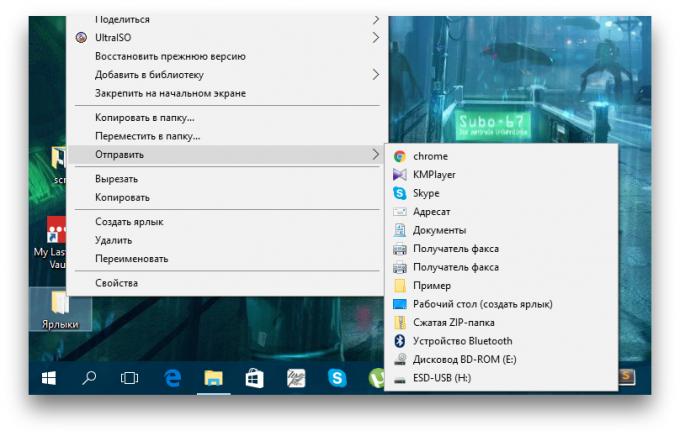
Αποστολή εργαλείο για Manager σας επιτρέπει να αυξήσετε αυτή τη λίστα. Για να προσθέσετε στο μενού πλαίσιο της νέας κατάλογο στον οποίο θα στείλει αντικείμενα, εκτελέστε την αποστολή να Manager και κάντε κλικ στο «Προσθήκη φακέλου». Αν θέλετε να προσθέσετε μια εφαρμογή, κάντε κλικ στο «Add File» και επιλέξτε το εικονίδιο του.
Όλα προστεθεί έτσι ώστε οι φάκελοι και το πρόγραμμα θα εμφανιστεί στο υπομενού «Αποστολή».
Κάντε δεξί κλικ Enhancer Professional
Αυτό το εργαλείο είναι διαθέσιμο μόνο σε η πληρωμένη έκδοση του προγράμματος. Μετά την πληρωμή $ 10, μπορείτε να προσθέσετε συντομεύσεις στο μενού για γρήγορη πρόσβαση σε προγράμματα, αρχεία και φακέλους, καθώς και να δημιουργήσετε και να προσαρμόσετε ένα υπομενού. Όλες οι άλλες λειτουργίες που αναφέρονται στο άρθρο είναι διαθέσιμο δωρεάν.
Κατεβάσετε κάντε δεξί κλικ Enhancer →